
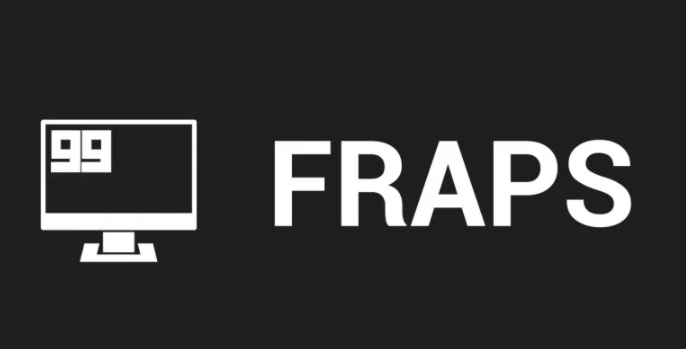
Fraps là ứng dụng vừa có khả năng ghi lại toàn bộ quá trình chơi Game của bạn vừa có khả năng chụp lại hình ảnh từ màn hình máy tính. Chương trình có khả năng phân tích, hiển thị chi tiết tốc độ khung hình trên mỗi giây (FPS). Được viết dựa trên công nghệ DirectX và OpenGL, đây là chương trình tốt nhất mà những Game thủ cần có.
Fraps giúp bạn thiết lập lại các thông số của Video đầu ra bằng cách tùy chọn theo những giá trị mà chương trình đã lựa chọn sẵn hoặc sửa đổi, thay mới giá trị của mình. Chương trình có khả năng tự động chia nhỏ các Video nếu Video được quay có dung lượng lớn hơn 4GB. Bạn có thể lựa chọn vài âm thanh chụp hình trong danh sách mà ứng dụng đã cung cấp sẵn.
Tính năng chính của Fraps:
- Ghi lại quá trình chơi Game.
- Hiển thị điểm chuẩn màn hình, tốc độ khung hình trên mỗi giây (FPS).
- Chụp màn hình máy tính, các định dạng được hỗ trợ BMP, JPG, PNG, TGA.
- Tùy chỉnh kích thước Video và tốc độ khung hình.
- Tự động chia nhỏ Video nếu Video ghi quá 4GB.
- Hỗ trợ các phím tắt.
Hướng dẫn sử dụng Fraps
• Bạn click vào biểu tượng Fraps trên Desktop, nó sẽ hiện chuơng trình và có một biểu tượng xuất hiện ở SystemTray
• Tab General: Chứa những thông tin đăng ký, phiên bản phần mềm. Bạn có thể cho Fraps tự chạy khi khởi động máy bằng cách đánh dấu tùy chọn Run Fraps When Windows Starts và Start Fraps Minimized
• Tab FPS: Tab này sẽ hiện tình trạng khung hình hiện thời của bạn, bạn có thể dùng tùy chọn này để theo dõi khả năng “giật” của card đồ họa máy bạn. Nếu không cần thì đánh dấu chọn Disabled
• Tab Movies: Đây sẽ là nơi thiết lập thông số cho việc quay film, bao gồm:
• Folder to save Movies in: Thư mục lưu trữ film, bạn nhấn Change và View để thay đổi hoặc xem
• Video Capture Hotkey: Đặt phím nóng để ghi. Ví dụ như khi vào Shaiya thì ấn F9 để Fraps bắt đầu ghi film và ấn thêm một lần F9 nữa để Stop
• Record Sound: Nếu bạn có thu cả âm thanh thì đánh dấu chọn
• Half Size – Full Size: Chọn kích thước film để thu, tốt nhất là bạn nên để Half Size cho dung lượng film không “nở” quá to
• 25fps – 30fps …..: Khung hình khi ghi, tùy theo card đồ họa của bạn mà bạn chọn khung hình cho mình, nếu quay film train level hoặc GuildWar thì tốt nhất để 30fps
• No Cursor – No Sync: Nếu bạn không muốn Fraps thu cả hình con trỏ chuột hoặc sử dụng Vsync thì chọn hai tùy chọn này
• Tab ScreenShot: Nếu bạn ghét chất lượng ảnh chụp của Shaiya thì bạn có thể sử dụng Fraps để tự capture màn hình và lưu ở các định dạng khác nhau, đặc biệt là nó có thể xuất ra BMP nguyên gốc với hình ảnh trong game
Sử dụng Fraps :
Bạn hãy thiết lập các mục ở Movies và thu gọn Fraps xuống SystemTray. Sau đó vào game và nhấn HotKey để chương trình bắt đầu thu, nên nhớ là Fraps sẽ ghi ra film Uncompressed nên dung lượng film rất cao (1-2 phút = 500MB), vì vậy tôi khuyến cáo nên thu cắt đoạn để đảm bảo dung lượng. Sau đó có thể dùng các phần mềm biên tập film như Movie Maker để Design và nối chúng lại với nhau. Cuối cùng dùng một phần mềm Video Converter để chuyển định dạng
DOWNLOAD FRAPS FULL CRACK

Download Fraps 3.5.9 đã sẵn

